Мы надеемся, что это руководство поможет вам восстановить удаленные сообщения Snapchat!
Человеческое желание общаться, а также достижения цифровых технологий способствовали развитию социальных сетей. Это история о налаживании и развитии личных связей в большом масштабе.
Сегодня ведущие платформы, такие как Snapchat, Facebook и Instagram, позволяют людям во всем мире общаться и оставаться на связи, обмениваясь информацией, идеями, личными сообщениями и другим контентом через онлайн-сообщества (например, видео).
Что такое Snapchat?
Snapchat это забавная платформа для быстрого обмена счастливыми моментами среди ваших приятелей.
Основанный в 2011 году тремя студентами Стэнфорда - Эваном Шпигелем, Реджи Брауном и Бобби Мерфи - этот сервис обмена видео ввел концепцию «историй» или сериализованных коротких видеороликов и «фильтров», часто используемых для информативных цифровых эффектов. в зависимости от местоположения.
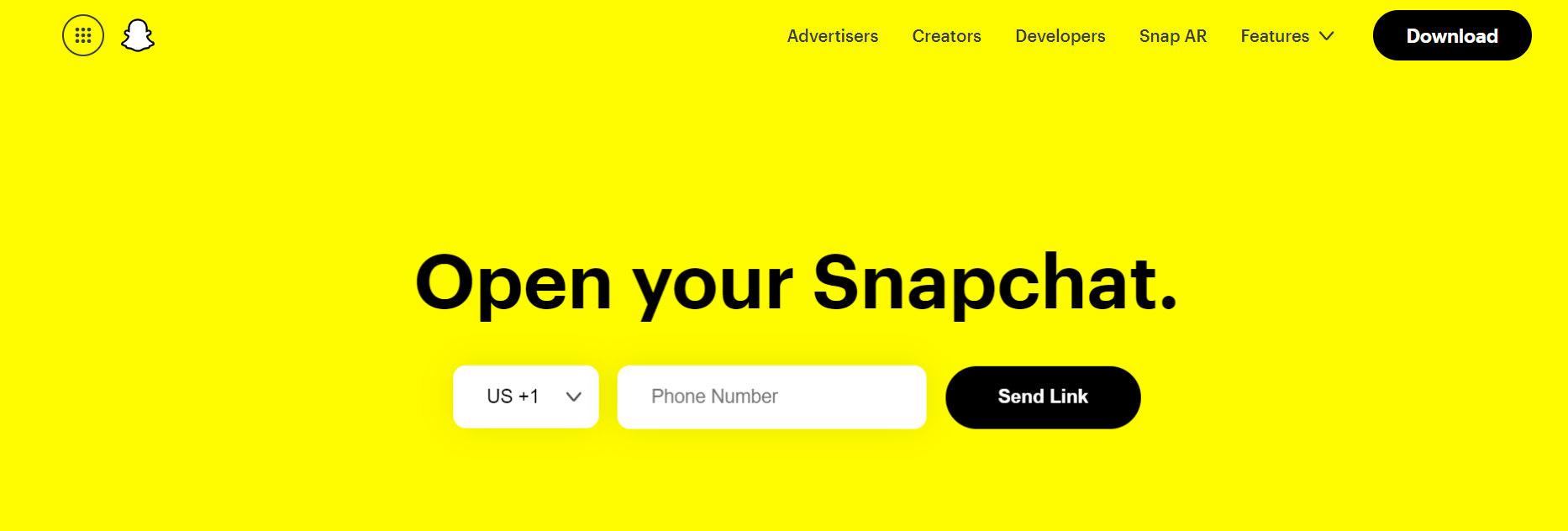
Snapchat имеет уникальную функцию, которая позволяет вам выбрать, как поздно ваши друзья могут увидеть ваше сообщение, установив продолжительность на 10 секунд и отправив его любому, кого вы выберете.
Snapchat - отличная программа, последняя версия для пользователей Android - 9.16.2.0.
Рост и популярность
Snapchat быстро стал одной из самых популярных платформ социальных сетей для людей, которые любят делиться своей повседневной жизнью, опытом и интересным контентом со своими поклонниками, коллегами и семьями.
В Snapchat есть много всего, что привлекает внимание общественности - от недавней функции Snap Map до разнообразного выбора фильтров.
Это, как WhatsApp и Facebook Messenger, позволяет вам общаться с семьей и друзьями. Discover Messages - это значительное обновление приложения, которое позволяет пользователям отправлять что-то забавное своим контактам, которые затем могут посмотреть это и щелкнуть ссылку, чтобы опубликовать это в Discover.
Вот некоторые из интересных и необычных преимуществ: любые сообщения, которые вы пишете или получаете, например фотографии и видео, будут уничтожены сразу после прочтения или в течение 24 часов.
Поскольку сообщения автоматически удаляются через определенный период времени, сеть недавно привлекла миллионы пользователей. Однако люди продолжают удалять сообщения, иногда случайно, а иногда специально.
Как восстановить удаленные сообщения Snapchat?
Вы по-прежнему можете получать потерянные сообщения Snapchat, такие как изображения, видео и разговоры, путем поиска информации своей учетной записи, которая по-прежнему сохраняется на вашем устройстве с расширением .nomedia.
- Перейдите на страницу «Мои данные» в своем профиле Snapchat.
- После этого вам необходимо войти в свой профиль.
- В раскрывающемся меню выберите Удаленные сообщения.
- Чтобы сделать запрос на восстановление сообщения, нажмите вкладку отправки.
- Ваш запрос данных был успешно загружен.
- Вы получите электронное письмо со ссылкой для загрузки сообщений.
- Для загрузки просмотрите электронное письмо и щелкните ссылку для загрузки.
- Вы попадете на страницу «Мои данные».
- Вот и все, что нужно сделать; просто нажмите mydata.zip, чтобы сохранить файл как файл .zip.
Все ваши потерянные чаты Snapchat, включая фотографии и видео, теперь хранятся в файле .zip. Однако вы, возможно, думаете, как получить доступ и восстановить удаленные сообщения из этого файла. Не волнуйтесь, мы вам в этом поможем.
Альтернативные методы восстановления удаленных сообщений Snapchat
1. Восстановление сообщений Snapchat
IStaunch Snapchat Message Recovery - это бесплатная интернет-программа, которая позволяет вам восстановить потерянные сообщения Snapchat. Нажмите кнопку восстановления после ввода имени пользователя Snapchat в соответствующее поле. Он немедленно восстановит все чаты вашей учетной записи Snapchat.
2. Восстановить сообщения Snapchat из кеша.
Для пользователей Android:
Поиск информации, сохраненной на вашем телефоне Android, - лучший способ восстановить эти потерянные сообщения Snapchat.
- Выберите сообщения в Android> данные> com.snapchat.android> папка кеша. После этого вы заметите все те сообщения, которые были удалены. Выберите удаленные сообщения, которые вы хотите восстановить, затем нажмите кнопку «Восстановить».
Вот как вы можете это сделать:
- Подключите смартфон к компьютеру через USB-кабель.
- Перейдите в Android> Данные> com.snapchat.android.
- Затем перейдите в папку Snapchat Cache и откройте ее.
- Вы сможете увидеть все сообщения, которые были удалены из вашего Snapchat.
- Выберите сообщения, которые хотите восстановить, и нажмите «Восстановить».
- Вы также можете восстановить все удаленные фотографии и видео.
Другой способ получения - это использование инструментов FoneLab для восстановления всех ваших сообщений. Вы сможете легко восстановить удаленные сообщения Snapchat с помощью этого программного обеспечения.
Для пользователей iOS:
Вот как это сделать:
- Загрузите и установите приложение Snapchat Message Recovery.
- Подключите смартфон к компьютеру через USB.
- На вашем устройстве будет активирован режим восстановления.
- Он начнет поиск всех удаленных текстов на вашем устройстве.
- Выберите сообщения, которые вы хотите восстановить, и нажмите «Восстановить».
3. Файловый менеджер
Все удаленные сообщения Snapchat сохраняются во внутренней памяти телефона под именем «.nomedia». Благодаря этому расширению сообщения, которые были удалены из вашей учетной записи Snapchat, по-прежнему доступны на вашем телефоне.
Вот как вы можете восстановить эти сообщения.
- На свое устройство Android загрузите диспетчер файлов.
- Если вы используете iPhone, вам нужно будет разблокировать его, а затем загрузить соответствующие программы для управления файлами.
- Откройте папку com.snapchat.android в Android / data /.
- Ищите папку с расширением .nomedia.
- Вы также найдете файлы, содержащие невидимые данные.
- Чтобы восстановить потерянные сообщения Snapchat, удалите расширение nomedia из каждого файла и переименуйте его.
- После этого эскизы всех файлов снова станут доступны.
- Чтобы получить и восстановить сообщения Snapchat, вам, возможно, придется немного поискать.
4. Используйте мусорный контейнер.
Мусорный контейнер - это вариант мусорной корзины для Android, аналогичный тому, как мусорная корзина компьютера сохраняет все ваши удаленные данные. Чтобы защитить важные файлы и папки, вам следует загрузить приложение.
Все, что вы удалили намеренно или случайно, сохраняется в приложении. Будь то ZIP-файл или JPG, Dumpster может восстановить практически все, что угодно.
Самая большая особенность приложения заключается в том, что вам не нужно ни за чем охотиться, поскольку каждый потерянный файл легко отображается.
Кроме того, Dumpster может помочь вам восстановить сообщения Snapchat, даже если у вас нет доступа к Интернету. Тем не менее, вы должны активировать приложение, чтобы увидеть данные Snapchat.
5. Сохраните сообщения Snapchat.
Лучше предотвратить, чем лечить. Вы должны принять меры предосторожности, чтобы сохранить ваши сообщения, а не удалять их с последующим сожалением об этом. Теперь сообщения можно относительно легко сохранять в Snapchat.
Вот как отслеживать свои сообщения:
- Войдите в свой профиль Snapchat, открыв приложение и войдя в систему.
- Чтобы получить доступ к области чата, проведите пальцем вправо.
- Перейдите к чату, который хотите сохранить.
- Нажмите и удерживайте сообщение и в раскрывающемся меню выберите Сохранить в чате.
- При сохранении сообщение выделяется серым жирным шрифтом.
- Также помните, что другой человек знает, что его сообщение было сохранено.
Snapchat Lingo
Согласно многочисленным отчетам и исследованиям, большинство этих пользователей - миллениалы. Благодаря таким более молодым пользователям приложение породило множество новых терминов и названий для своих функций, от «снимков» до «сюжетов».
Если вас озадачивает весь этот жаргон, вам обязательно стоит прочитать раздел Глоссарий этого руководства по Snapchat, прежде чем переходить к тому, как работает приложение.
1. Снапчаттер:
Это уже не так распространено, но это означает, что пользователь Snapchat.
2. Привязка:
«Снимок» - это когда вы делаете фото или видео, или когда вы получаете фото или видео. Когда кто-то просит вас сфотографировать их, они имеют в виду отправить им фото или видео через Snapchat или даже сообщение через функцию чата приложения.
Приложение Snapchat также известно в просторечии как «Snap», как и разработчик / публичная компания приложения.
3. Снэпбэк:
Этот термин был более популярен при первом запуске Snapchat, но с тех пор исчез. Однако, если вы это слышали, знайте, что это просто реакция на щелчок.
Итак, когда вы используете Snapback, вы просто отвечаете на частный снимок один на один.
4. Снапкод:
Snapcode - это сканируемый код, который упрощает добавление новых друзей. Например, друг может просто навести камеру Snapchat на ваш Snapcode, и вы будете добавлены, не поднимая его дескриптор и не нажимая кнопку «Добавить».
На странице профиля вы можете найти свой Snapcode, который похож на QR-код. Вы можете перейти к нему, нажав значок призрака или свой Bitmoji в верхнем правом углу экрана камеры.
5. Оценка:
Вы когда-нибудь замечали номер рядом с ручкой Snapchat друга? Это оценка, основанная на количестве отправленных и полученных снимков, рассказах, которыми они поделились, и других факторах.
Когда вы удерживаете имя друга в своем списке контактов, ленте новостей или области чата, вы можете увидеть его оценку. И вы можете найти его в центре экрана вашего профиля под вашим Snapcode. Чем выше ваш балл, тем больше у вас шансов использовать Snapchat.
6. Снэпстрик:
Некоторые из ваших друзей и подписчиков в Snapchat могут иметь разные смайлики рядом с их именами в Snapchat в разделе «Чат» вашего Snapchat. Это означает, что они с вами или Snapstreak.
Другими словами, вы и этот друг или друзья грызлись друг на друга (за исключением обмена сообщениями в чате) более одного дня подряд.
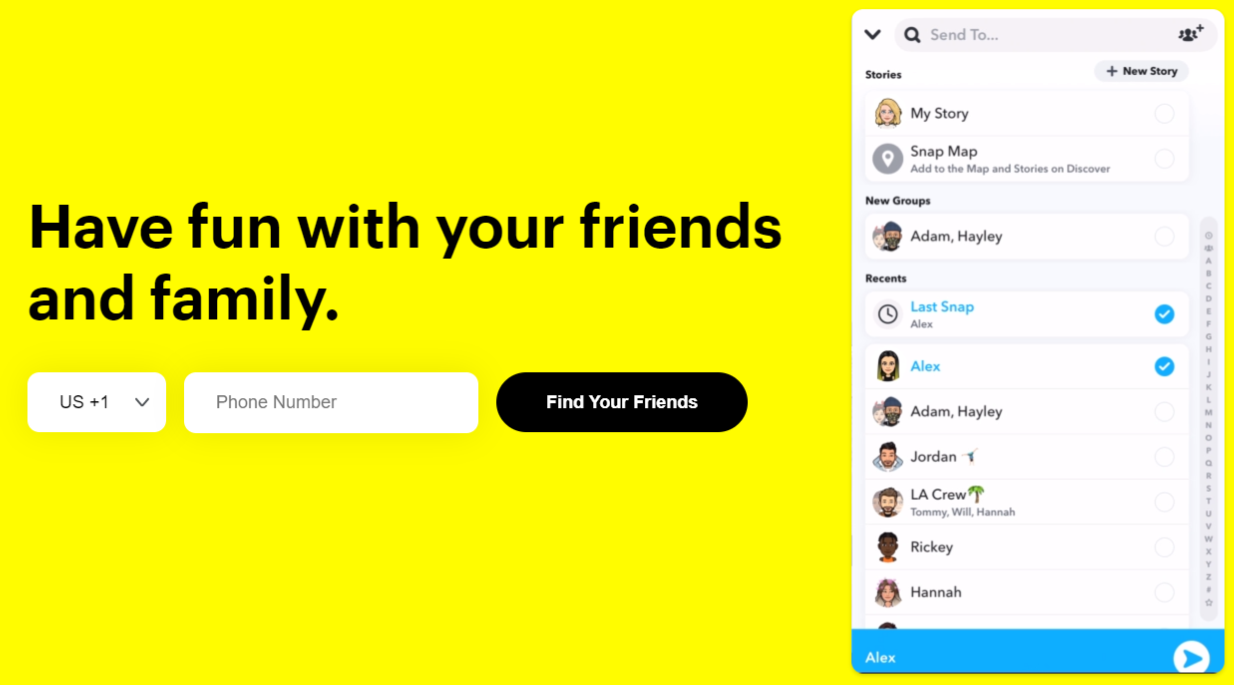
Перейдите в «Настройки»> «Управление»> «Эмодзи друзей», чтобы просмотреть полный список смайликов каждого друга.
7. Рассказ:
История снимков могут быть связаны друг с другом и транслироваться по мере захвата. Ваши подписчики будут рассматривать их как «сюжетную» ленту. Они могут пролистать вашу историю и просмотреть каждую фотографию, чтобы получить представление о вашем дне.
Катушку можно воспроизводить только в течение 24 часов, прежде чем она исчезнет навсегда, хотя вы всегда можете сохранить всю свою историю или отдельный фрагмент из своей истории в разделе памяти Snapchat, также известном как частное хранилище, чтобы сохранить навсегда.
8. Линзы:
С помощью функции «Линзы» вы можете добавлять к снимкам специальные эффекты и звуки, основанные на дополненной реальности, чтобы сделать их еще более увлекательными.
Чтобы использовать линзы, перейдите к экрану камеры Snapchat, затем нажмите и удерживайте свое лицо в поле обзора камеры, и линзы должны появиться в ряд рядом с кнопкой захвата.
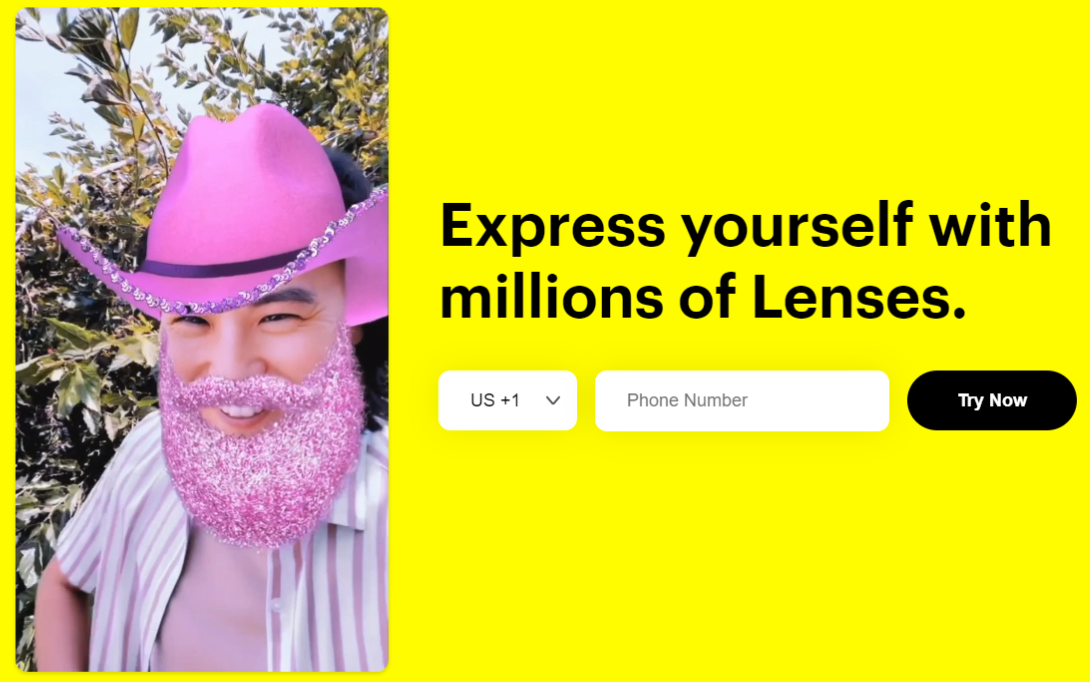
Проведите пальцем по экрану, чтобы найти нужный объектив, затем нажмите кнопку съемки, чтобы сделать снимок с его помощью. Среди самых популярных линз - «радужная блевота» и «собака с языком».
9. Фильтр:
Вы можете сделать снимок более интересным, добавив забавный оверлей с фильтром. Проведите пальцем вправо или влево на экране предварительного просмотра после съемки фотографии или видео, чтобы добавить к фотографии или видео цветные фильтры, текущее время, местную погоду, наложения скорости или геофильтры.
После того, как вы сделали фотографию и применили свой первый фильтр, вы можете нажать и удерживать, а затем смахнуть, чтобы добавить еще один фильтр.
10. Чат:
Это функция обмена сообщениями Snapchat, которая позволяет вам напрямую общаться с другими пользователями. Проведите по экрану камеры слева направо, чтобы перейти в раздел чата.
Вы также можете отправлять стикеры Bitmoji, начинать видеозвонок в реальном времени, отправлять деньги, делиться снимками и делать другие вещи отсюда.
11. Воспоминания:
Snapchat добавил несколько функций, которые позволяют делать снимки экрана или сохранять снимки с момента его создания. Воспоминания - самый свежий пример. Он не только добавляет еще один способ хранения снимков в облаке Snapchat, но также добавляет раздел для доступа к медиафайлам, хранящимся локально на вашем устройстве.
Когда вы сделаете фотографию, вы увидите возможность сохранить ее в своих воспоминаниях (аналогично закрытому шкафчику для хранения), где вы впоследствии сможете упорядочивать, редактировать, искать, блокировать и делиться фотографиями.
12. Откройте для себя:
Это раздел, расположенный справа от экрана камеры, где бренды и издатели могут транслировать истории на всеобщее обозрение. Vice, Cosmopolitan, Daily Mail, ESPN, Tastemade, CNN, Buzzfeed и другие бренды предлагают фирменный контент, доступный на Discover.
13. Карта привязки:
Доступно Snap Map вы можете поделиться своим местоположением с друзьями или подписчиками с помощью этой функции. Это также позволяет вам перемещать курсор по реальной карте, чтобы увидеть, где находятся ваши друзья. Конечно, у вас есть возможность не сообщать свое местоположение.
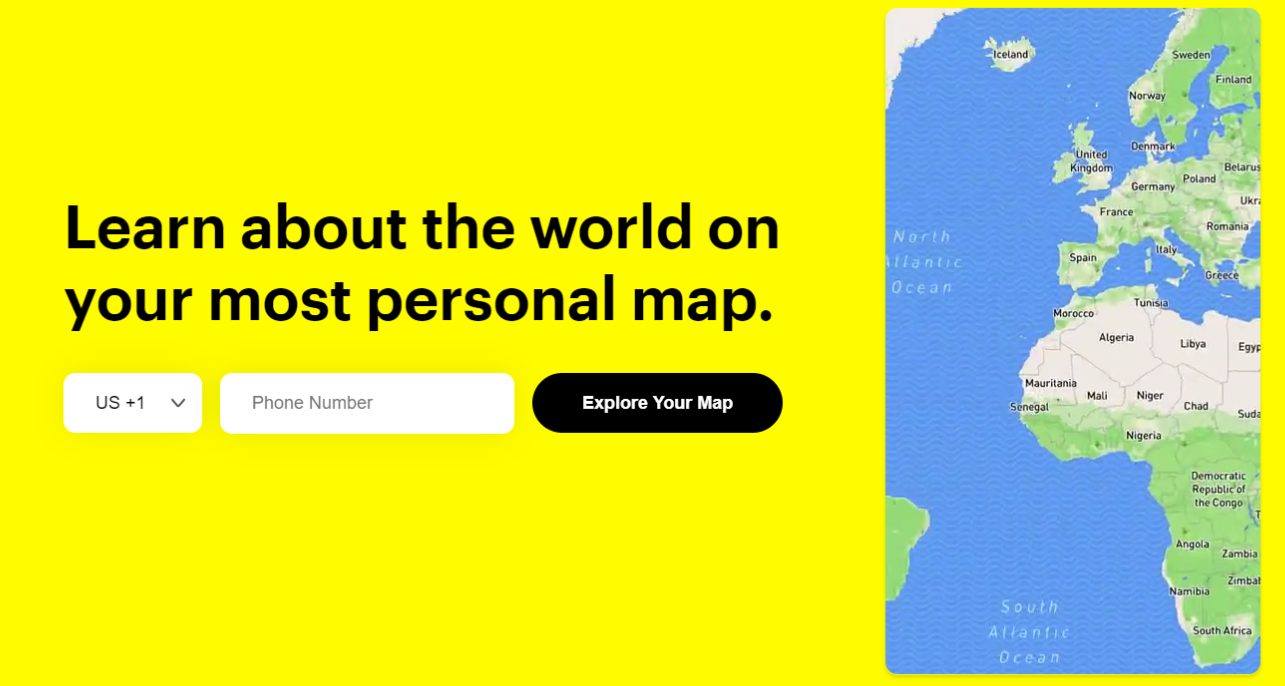
Чтобы получить доступ к карте Snap Map, перейдите на экран камеры, затем сведите пальцы на экране, как при уменьшении масштаба фотографии, и должна появиться карта SnapMap. Bitmoji будет представлять вас и ваших друзей.
Быстрые ссылки:
- БЕСПЛАТНЫЕ инструменты для тестирования компьютерной памяти
- Как легко делиться фотографиями из Facebook в WhatsApp
- Обзор Newor Media
Заключительные слова: как восстановить удаленные сообщения Snapchat?
Я считаю, что после прочтения этого подробного руководства вы сможете быстро восстановить потерянные сообщения Snapchat со своего устройства Android или iPhone.
